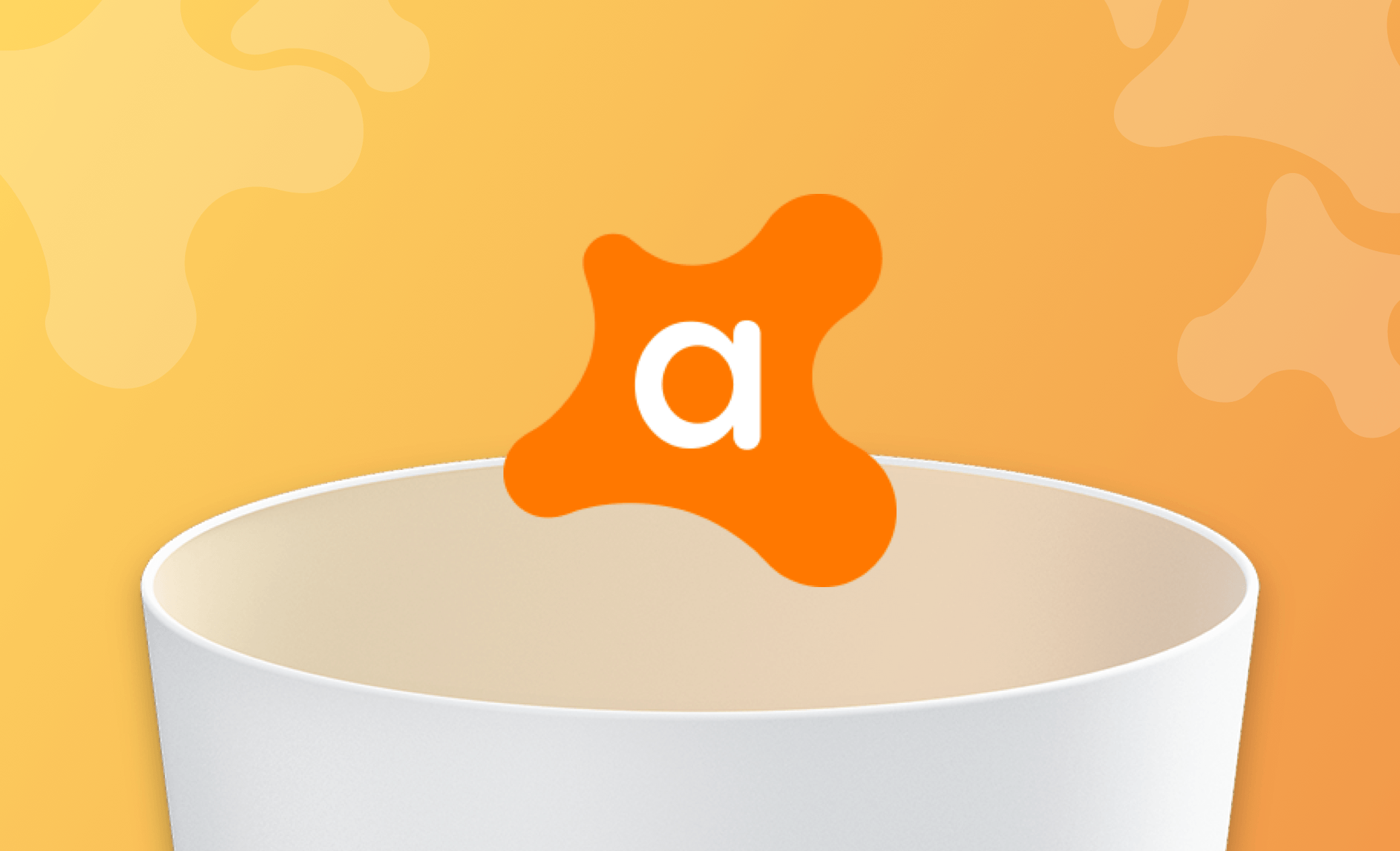[3 Wege] Avast Deinstallieren Mac Sauber: Was können Sie tun
Zusammenfassung: In diesem Artikel erfahren Sie, was Avast ist und wie Sie vom Mac auf zwei Arten vollständig Avast deinstallieren können.
Avast ist zweifelsohne eine der besten Antiviren-Software. Aber viele Benutzer wollen es wegen der niedrigen Scan-Geschwindigkeit, teuren Preisen oder lästigen Pop-ups von ihrem Mac löschen.
Wenn Sie einer von ihnen sind und nicht wissen, wie Sie gründlich und sicher von Ihrem Mac Avast deinstallieren können, lesen Sie weiter in diesem Blog, in dem wir Ihnen zwei einfache Möglichkeiten zur Deinstallation von Avast auf Ihrem Mac vorstellen.
Was ist Avast?
Avast ist eine weltbekannte Antiviren-Software mit mehr als 400 Millionen Nutzern weltweit. Es gibt eine kostenlose Version und zwei kostenpflichtige Versionen. Die kostenlose Version hat begrenzte Funktionen und ist ausreichend, wenn Sie sie nur zum Schutz vor Malware und Ransomware verwenden.
Die kostenpflichtigen Versionen - Avast Premium Security und Avast Ultimate - sind leistungsfähiger und können Ihren Mac umfassender schützen. Aber die vielen Funktionen bedeuten auch einen hohen Preis.
Avast schützt Ihren Mac zwar vor Viren, aber es frustriert Sie auch. Wenn Sie versuchen, mit Avast einen Tiefenscan Ihres Macs durchzuführen, ist die Leistung schlecht.
Außerdem fordert es Sie ständig dazu auf, weitere Dienste hinzuzufügen, die Sie vielleicht gar nicht brauchen oder wollen, und das ist wirklich ärgerlich. Möchten Sie vollständig Avast deinstallieren Mac?
Lesen Sie weiter.
Mit dem integrierten Avast-Deinstallationsprogramm Avast deinstallieren Mac
Wussten Sie, dass Sie nicht von Ihrem Mac Avast deinstallieren können, indem Sie es in den Papierkorb legen? Eine einfache Möglichkeit, Avast vollständig zu deinstallieren, ist die Verwendung vom integrierten Avast-Deinstallationsprogramm. Hier ist, was Sie tun müssen:
Avast starten.
Auf das Menü Avast Security klicken und “Avast Security deinstallieren" wählen.
- Auf die Schaltfläche "Fortsetzen" klicken.
Aufforderungen zur Eingabe des Administrator-Benutzernamens und -Passworts folgen und auf die Schaltfläche OK klicken.
Auf dem Mac erfolgreich Avast deinstallieren.
Mit Finder vollständig Mac Avast deinstallieren
Sie können auch manuell mit dem Finder von Ihrem Mac Avast deinstallieren Mac. Hier stellt dar, was Sie tun müssen:
Finder > Programme öffnen.
- Avast suchen und es in den Papierkorb legen.
Im Finder auf das Menü “Gehe zu” klicken und “Gehe zu Ordner” wählen.
Die folgenden Pfade einfügen und auf die Schaltfläche “Gehe zu” klicken.
~/Library/Application Support/AvastHUB~/Library/Saved Application State/com.avast.av.uninstaller.savedState~/Library/Logs/AvastHUB~/Library/Containers/com.avast.Antivirus.SystemExtension~/Library/Application Scripts/com.avast.Antivirus.SystemExtension/Library/Application Support/Avast/Library/Application Support/AvastHUB/Library/Logs/Avast/Library/Logs/AvastHUB
- Die gefundenen Avast-zugehörigen Dateien löschen.
- Papierkorb entleeren.
Mit BuhoCleaner vollständig Avast deinstallieren Mac: Der einfache Weg
Alternativ können Sie auch mit BuhoCleaner Avast komplett deinstallieren Mac - einem kostenlosen App-Uninstaller für Mac. BuhoCleaner ist einfach und benutzerfreundlich und ermöglicht es Ihnen, unerwünschte Programme schnell zu löschen und Reste von deinstallierten Programmen gründlich zu entfernen.
- BuhoCleaner starten und in der Seitenleiste auf die Registerkarte App-Deinstallation klicken.
- Klicken Sie auf die Schaltfläche "Scannen", und Sie finden alle Programme, die Sie entfernen können.
- Avast markieren und auf die Schaltfläche "Entfernen" klicken. (Möglicherweise werden Sie aufgefordert, Avast zuerst zu beenden, wenn Sie es auf einem Mac ausführen).
Fazit
Das ist alles darüber, wie Sie vollständig Avast deinstallieren Mac können. Wählen Sie einfach den Weg, der Ihnen am besten passt.
Wenn Sie denken, dass dieser Beitrag hilfreich ist, teilen Sie ihn in Ihren sozialen Medien.
Sven ist ein technisch versierter Fan, der alles liebt, was mit Apple zu tun hat. Als erfahrener Autor kann er mit seinem kreativen Schreibstil und seinem überzeugenden technischen Wissen verschiedene Apple-Produkte wie iPhone, iPad, iOS usw. abdecken.